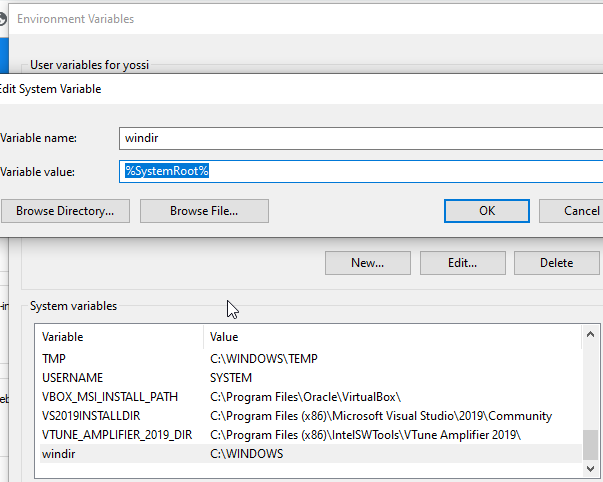קריינות ממוחשבת בוינדוס 10
-
@WWW אמר בקריינות ממוחשבת בוינדוס 10:
@yossiz אמר בקריינות ממוחשבת בוינדוס 10:
עובד בווינדוס 10?
האמת שזה לא ממש בשורה, כי אפשר בחינם מה API של מייקרסופט, מוגבל לבקשה אחת בו זמנית.
איך עושים עם ה API?
-
https://tchumim.com/post/25679
ראיתי פה שהוא עשה משהו. איך עשה זאת ואיך הקליט ? -
- תעבוד לפי המדריך פה: https://winaero.com/blog/unlock-extra-voices-windows-10 להוסיף את Microsoft Asaf לקולות של המערכת
- תריץ
%windir%\system32\speech\SpeechUX\SAPI.cplותגדיר את אסף כקול ברירת מחדל - עכשיו אפשר להריץ ב-CMD פקודה כזאת:
nircmd.exe speak text שלום 0 100 "c:\temp\speak.wav" 48kHz16BitStereoוהתוצאה:
speak.wav -
- תעבוד לפי המדריך פה: https://winaero.com/blog/unlock-extra-voices-windows-10 להוסיף את Microsoft Asaf לקולות של המערכת
- תריץ
%windir%\system32\speech\SpeechUX\SAPI.cplותגדיר את אסף כקול ברירת מחדל - עכשיו אפשר להריץ ב-CMD פקודה כזאת:
nircmd.exe speak text שלום 0 100 "c:\temp\speak.wav" 48kHz16BitStereoוהתוצאה:
speak.wav -
- תעבוד לפי המדריך פה: https://winaero.com/blog/unlock-extra-voices-windows-10 להוסיף את Microsoft Asaf לקולות של המערכת
- תריץ
%windir%\system32\speech\SpeechUX\SAPI.cplותגדיר את אסף כקול ברירת מחדל - עכשיו אפשר להריץ ב-CMD פקודה כזאת:
nircmd.exe speak text שלום 0 100 "c:\temp\speak.wav" 48kHz16BitStereoוהתוצאה:
speak.wav@yossiz אמר בקריינות ממוחשבת בוינדוס 10:
תעבוד לפי המדריך פה: https://winaero.com/blog/unlock-extra-voices-windows-10 להוסיף את Microsoft Asaf לקולות של המערכת
לי כבר מותקן 'אסף', וכשאני מפעיל את קורא הטקסטים הוא מקריין נהדר.
מה שמעניין אותי זה איך אפשר ליצור מזה קובץ שמע. עשית הקלטה מתוך המחשב? איך עושים את זה?אם לא הבנתי נכון את הדיון אשמח להסבר.
תודה! -
@yossiz אמר בקריינות ממוחשבת בוינדוס 10:
תעבוד לפי המדריך פה: https://winaero.com/blog/unlock-extra-voices-windows-10 להוסיף את Microsoft Asaf לקולות של המערכת
לי כבר מותקן 'אסף', וכשאני מפעיל את קורא הטקסטים הוא מקריין נהדר.
מה שמעניין אותי זה איך אפשר ליצור מזה קובץ שמע. עשית הקלטה מתוך המחשב? איך עושים את זה?אם לא הבנתי נכון את הדיון אשמח להסבר.
תודה!@ZACK אמר בקריינות ממוחשבת בוינדוס 10:
לי כבר מותקן 'אסף', וכשאני מפעיל את קורא הטקסטים הוא מקריין נהדר.
זה עוד לא אומר ש'אסף' זמין עבור תוכנות אקראיות. בברירת מחדל הוא זמין רק עבור קורא הטקסטים של המערכת ולא עבור תוכנות אקראיות.
כדי שיהיה זמין עבור תוכנות אקראיות צריך לעשות את הפעולה ברג'יסטרי שמבואר במדריך שהבאתי.
תבדוק למשל אם הוא זמין באקרובט:
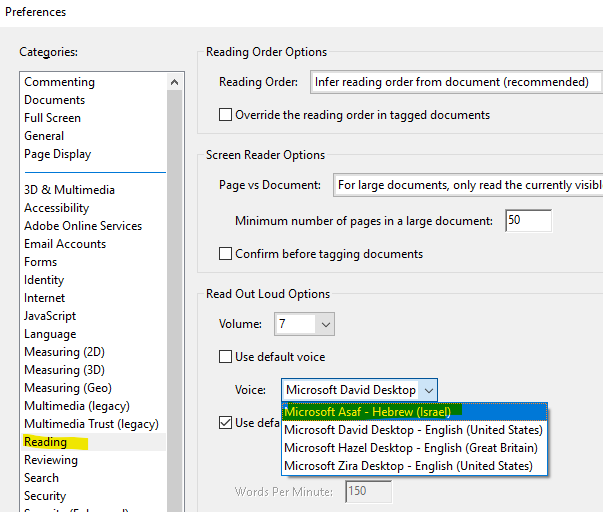
או כאן:
%windir%\system32\speech\SpeechUX\SAPI.cpl
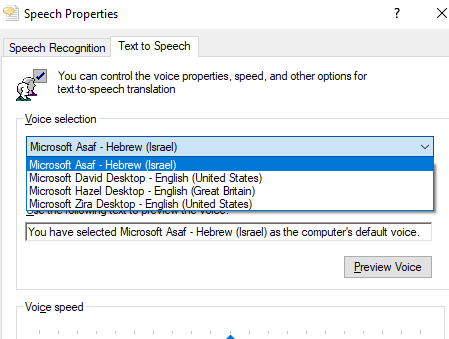
@ZACK אמר בקריינות ממוחשבת בוינדוס 10:
מה שמעניין אותי זה איך אפשר ליצור מזה קובץ שמע. עשית הקלטה מתוך המחשב? איך עושים את זה?
תוריד nircmd מכאן וחלץ אותו לתיקיית c:\windows
עכשיו ניתן להקליט קובץ שמע על ידי פקודה בדומה לפקודה שהבאתי למעלה:nircmd.exe speak text שלום 0 100 "c:\temp\speak.wav" 48kHz16BitStereo -
- תעבוד לפי המדריך פה: https://winaero.com/blog/unlock-extra-voices-windows-10 להוסיף את Microsoft Asaf לקולות של המערכת
- תריץ
%windir%\system32\speech\SpeechUX\SAPI.cplותגדיר את אסף כקול ברירת מחדל - עכשיו אפשר להריץ ב-CMD פקודה כזאת:
nircmd.exe speak text שלום 0 100 "c:\temp\speak.wav" 48kHz16BitStereoוהתוצאה:
speak.wav@yossiz אמר בקריינות ממוחשבת בוינדוס 10:
תעבוד לפי המדריך פה: https://winaero.com/blog/unlock-extra-voices-windows-10 להוסיף את Microsoft Asaf לקולות של המערכת
יש את זה גם בתוכנה שלהם?
-
@yossiz אמר בקריינות ממוחשבת בוינדוס 10:
תעבוד לפי המדריך פה: https://winaero.com/blog/unlock-extra-voices-windows-10 להוסיף את Microsoft Asaf לקולות של המערכת
יש את זה גם בתוכנה שלהם?
-
- תעבוד לפי המדריך פה: https://winaero.com/blog/unlock-extra-voices-windows-10 להוסיף את Microsoft Asaf לקולות של המערכת
- תריץ
%windir%\system32\speech\SpeechUX\SAPI.cplותגדיר את אסף כקול ברירת מחדל - עכשיו אפשר להריץ ב-CMD פקודה כזאת:
nircmd.exe speak text שלום 0 100 "c:\temp\speak.wav" 48kHz16BitStereoוהתוצאה:
speak.wav -
@yossiz אמר בקריינות ממוחשבת בוינדוס 10:
תריץ %windir%\system32\speech\SpeechUX\SAPI.cpl ותגדיר את אסף כקול ברירת מחדל
למה לא עובד אצלי המשתנה %windir% ?
-
@ZACK אמר בקריינות ממוחשבת בוינדוס 10:
לי כבר מותקן 'אסף', וכשאני מפעיל את קורא הטקסטים הוא מקריין נהדר.
זה עוד לא אומר ש'אסף' זמין עבור תוכנות אקראיות. בברירת מחדל הוא זמין רק עבור קורא הטקסטים של המערכת ולא עבור תוכנות אקראיות.
כדי שיהיה זמין עבור תוכנות אקראיות צריך לעשות את הפעולה ברג'יסטרי שמבואר במדריך שהבאתי.
תבדוק למשל אם הוא זמין באקרובט:
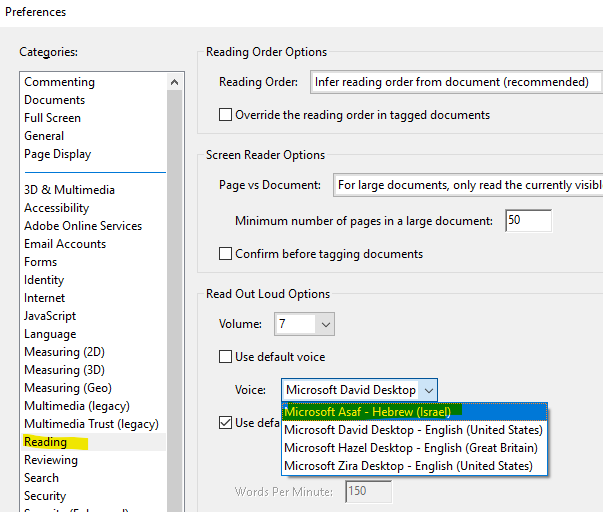
או כאן:
%windir%\system32\speech\SpeechUX\SAPI.cpl
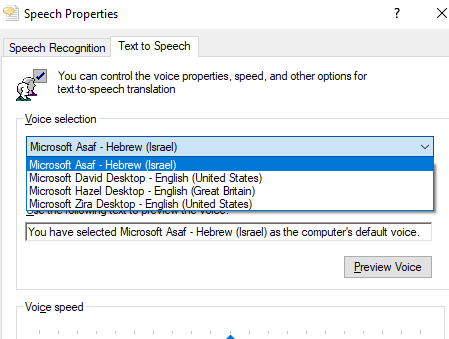
@ZACK אמר בקריינות ממוחשבת בוינדוס 10:
מה שמעניין אותי זה איך אפשר ליצור מזה קובץ שמע. עשית הקלטה מתוך המחשב? איך עושים את זה?
תוריד nircmd מכאן וחלץ אותו לתיקיית c:\windows
עכשיו ניתן להקליט קובץ שמע על ידי פקודה בדומה לפקודה שהבאתי למעלה:nircmd.exe speak text שלום 0 100 "c:\temp\speak.wav" 48kHz16BitStereo -
@yossiz אמר בקריינות ממוחשבת בוינדוס 10:
תוריד nircmd מכאן וחלץ אותו לתיקיית c:\windows
אחרי החילוץ צריך להפעיל?
כרגע בהעתקת הקוד לCMD זה מסמן לי סימני שאלה תחת הטקסט 'שלום'